win7睡眠时间如何变更? win7睡眠时间变更的方法有哪些?
发布时间:2017-07-04 14:47:22 浏览数:
今天给大家带来win7睡眠时间如何变更?,win7睡眠时间变更的方法有哪些?,让您轻松解决问题。
当我们有事离开一段时间后,原本处于待机界面的电脑就会根据系统设置自动进入睡眠状态,这样做的目的是节省电量消耗,延长电池的使用寿命。但由于每个人使用win7电脑的习惯不同,所以对睡眠时间的设定也会不同。那怎样对睡眠时间进行设置呢?今天就让小编为大家介绍下。 首先,单击“开始”图标,找到 “控制面板”并打开。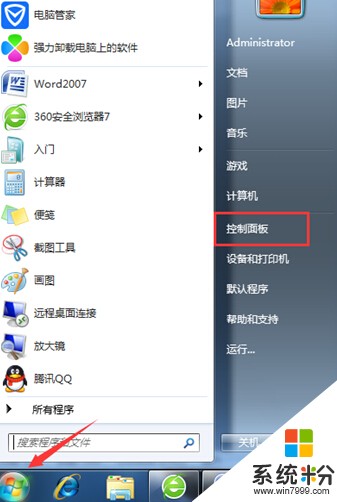 将查看方式更改为“类别”,找到并进入“系统和安全”;
将查看方式更改为“类别”,找到并进入“系统和安全”;
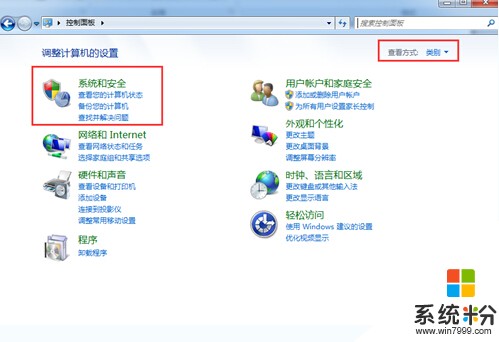 点击“系统和安全”在跳转的页面中找到 “更改计算机睡眠时间”;
点击“系统和安全”在跳转的页面中找到 “更改计算机睡眠时间”;
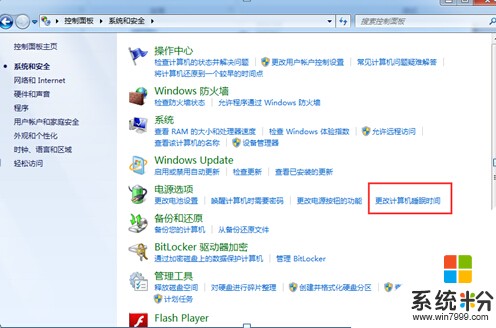 接着win7系统用户可以根据自己的使用喜好进行设置;
接着win7系统用户可以根据自己的使用喜好进行设置;
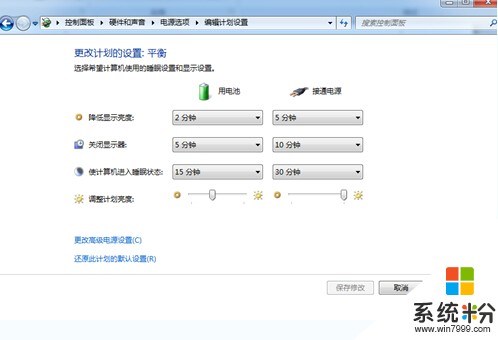 修改好以后, “保存修改”图标将会变亮,单击即可保存。
修改好以后, “保存修改”图标将会变亮,单击即可保存。
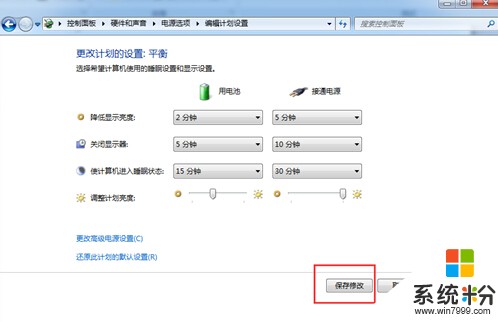 以上就是关于win7睡眠时间设置的全部电脑系统教程,希望小编的分享能够给大家带来使用上的便利。让电脑在指定的时间里进入睡眠状态其实也是对电脑的一种保护,这样的措施最好还是做足功课的好。
以上就是关于win7睡眠时间设置的全部电脑系统教程,希望小编的分享能够给大家带来使用上的便利。让电脑在指定的时间里进入睡眠状态其实也是对电脑的一种保护,这样的措施最好还是做足功课的好。
以上就是win7睡眠时间如何变更?,win7睡眠时间变更的方法有哪些?教程,希望本文中能帮您解决问题。